2025-02-04 11:07:01 编辑:daqian 来源:互联网
在excel中设置三级下拉菜单,可以大大提高数据输入的效率与准确性,特别是在处理具有层级关系的数据时,如省、市、区等。以下将详细介绍如何在excel中设置三级下拉菜单的技巧。

首先,你需要准备好你的数据。这些数据通常会分布在excel表格的不同列或工作表中。例如,你可能有一个包含省份名称的列表、一个包含对应城市名称的列表,以及一个包含区县名称的列表。为了管理这些数据,你可以将它们分别放置在sheet2和sheet3中。在sheet2中,你可以列出省份和城市(一级和二级),而在sheet3中,你可以列出城市和区县(二级和三级)。
接下来,你需要为这些数据区域创建名称,以便在后续的数据验证过程中引用。选中包含省份名称的单元格区域(例如a1:a10),然后依次单击“公式”选项卡下的“定义名称”。在弹出的对话框中,选择“根据所选内容创建”,并勾选“首行”选项,然后点击“确定”。同样的方法,你可以为城市和区县的数据区域创建名称。
现在,你可以开始设置一级下拉菜单了。进入sheet1,选中你想要设置下拉菜单的单元格(例如a2)。点击“数据”选项卡,选择“数据验证”(在wps中可能称为“有效性”)。在弹出的窗口中,选择“序列”作为允许的类型,然后在“来源”中选择你刚刚创建的省份名称的单元格区域(例如sheet2中的a1:a10)。点击“确定”,现在当你在a2单元格中点击时,就会看到一个包含省份名称的下拉菜单。
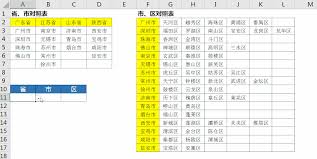
接下来,设置二级下拉菜单。选中b2单元格,同样进入“数据验证”设置。在“允许”中选择“序列”,但在“来源”中输入公式`=indirect(a2)`。这个公式的作用是,根据a列中选择的省份,动态地显示相应的城市列表。注意,这里假设你的城市列表是根据省份组织的,并且每个省份的城市都位于一个单独的列中。如果你的数据布局不同,你可能需要调整这个公式。
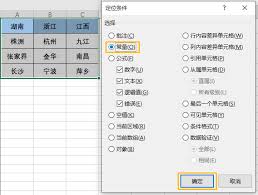
最后,设置三级下拉菜单。选中c2单元格,进行与设置二级下拉菜单相同的操作,但在“来源”中输入的公式是`=indirect(b2&"!"&"区县")`(这里的公式可能需要根据你的数据布局进行调整)。假设你的区县列表位于与城市列表相对应的工作表中,并且每个城市的区县都位于一个单独的列中,并且该列的名称是“区县”。这个公式的作用是,根据b列中选择的城市,动态地显示相应的区县列表。
完成以上步骤后,你的excel表格应该已经成功设置了三级联动的下拉菜单。当你选择一个省份时,城市列表会随之更新;当你再选择一个城市时,区县列表也会相应更新。这样,你就可以在excel中轻松地管理具有层级关系的数据了。
需要注意的是,在设置下拉菜单的过程中,确保你的数据源是准确的,并且你的公式正确地引用了这些数据。此外,如果你的数据布局发生变化,你可能需要相应地调整你的公式。通过这些步骤,你可以在excel中创建高效、准确且易于使用的三级下拉菜单。
 健康运动软件合集
健康运动软件合集
健康运动软件通常具备数据统计功能,能够记录用户运动轨迹、速度、步数、消耗卡路里等数据,还提供了广泛的运动模式选择,包括跑步、骑自行车、游泳、徒步、滑雪等,用户可以根据自己的兴趣和需求选择适合的运动模式,帮助用户更好地实现健康运动目标。下面是小编为大家整理的实用健康运动软件合集,有需要的小伙伴们快点进来看看吧!
进入专区 攻略大全